檢查excel和Google表格中的價值是否存在
在本文中,我們將探索Excel和Google表中最常用的公式,以檢查列,行中還是在單元格範圍內的值。
無論您是經驗豐富的用戶還是剛剛開始了解自己喜歡的電子表格程序,都知道如何快速識別特定值是否存在或在給定範圍內不存在,可以在數據分析中節省大量時間和精力。在使用大型數據集或進行研究時,這可能特別有用。在Microsoft Excel和Google表中,有幾個公式可以執行此任務。借助我們的分步指南,無論數據集的結構和大小如何,您都可以輕鬆地將它們應用於電子表格。
如果在Excel中存在價值
要檢查一定值是否存在於一系列單元格中,如果它確實返回了一些文本,如果沒有返回其他文本,則可以使用IF和Countif函數的組合。
if(countif(範圍,值)> 0,“是”,“否”)在此公式中,countif計算一個範圍內給定值的出現。如果計數大於零,則IF語句返回“是”。如果在範圍內找不到該值,則countif函數將帶來零,並且輸出“否”。
在所有可能的情況下,此通用公式都很好。
檢查列中是否存在值
要測試A列中是否存在C3中的值(更準確地說是A3:A20範圍內),您可以使用此公式:
=IF(COUNTIF($A$3:$A$20, C3)>0, "Yes", "No")
請注意,我們使用該公式在單元格d4:d7中正確複製的$符號鎖定範圍參考($ 3:$ a $ 20):

檢查值是否存在
要找出B5中的值是否出現在第B2:I2中,該公式採用此表單:
=IF(COUNTIF($B$2:$I$2, B5)>0, "Yes", "No")

檢查值是否存在
要檢查特定值是否發生在2D範圍內,請提供相應的範圍引用Countif的第一個參數。例如:
=IF(COUNTIF($A$3:$B$11, D3)>0, "Yes", "No")

更多公式以在範圍內找到查找值
IF Countif公式是最簡單但不是查找某個值是否出現在範圍內的唯一方法。以下是一些替代解決方案。
isnumber和匹配
檢查列表中是否發生值的另一種方法是將匹配與isnumber函數一起使用。例如:
=IF(ISNUMBER(MATCH(C3, $A$3:$A$20, 0)), "Yes", "No")
匹配函數將查找值(C3)的位置返回在範圍內(A3:A20)的位置;如果找不到匹配,則#n/a錯誤。 ISNUMBER函數將一個數字轉換為True,將錯誤轉換為False。將構造包裹在if時給出“是”或“否”作為最終結果。
isna和vlookup
一個稍微複雜但仍在工作的解決方案正在使用一個公式中的IF,ISNA和VLOOKUP函數:
=IF(ISNA(VLOOKUP(C3, $A$3:$A$20, 1, FALSE)), "No", "Yes")
在這裡,vlookup函數搜索查找值是指定的數組,並從同一列(1)返回確切的匹配(false)。如果找不到匹配,則返回一個錯誤。 (在Excel 365和Excel 2021中,您可以使用Xlookup代替VlookUp。)ISNA函數檢查#N/A錯誤的結果,並返回為true,如果為正,則否則為false。最後,IF函數返回為true(否匹配)和false(匹配)的“否”。
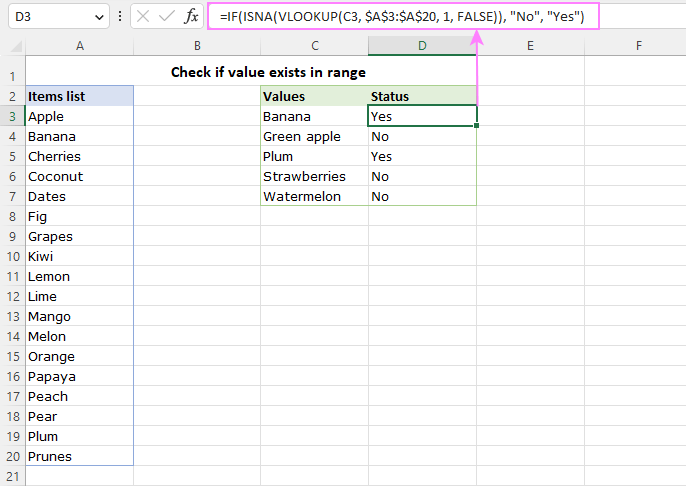
有關更多信息,請查看如何在Excel中使用vlookup。
isna和匹配
該解決方案與前一個解決方案非常相似,除了您使用匹配項而不是Vlookup檢查範圍以查看匹配項:
=IF(ISNA(MATCH(C3, $A$3:$A$20, 0)), "No", "Yes")
提示。如果您的目標是在一個列中找到一個查找值,並從另一列返回匹配值,請使用其基本形式的vlookup或Xlookup函數。
如果在Google表中存在價值
在Google表中,您可以使用我們在Excel中使用的完全相同的公式檢查一個值是否存在。
例如,要查找D3中的值是否發生在A3:B11範圍內,E4中的公式為:
=IF(COUNTIF($A$3:$B$11, D3)>0, "Yes", "No")

您可以在我們的樣品電子表格中找到更多公式,該公式可以在本教程的末尾找到。
檢查範圍中是否存在值 - 部分匹配
要查看一個範圍內的任何單元格是否包含給定的子字符串,請將通配符(星號)放置在查找值的兩側,以便Countif在單元格中的任何地方都可以尋找它:
if(countif(範圍,“ * value *”)> 0,“是”,“否”)例如,Bellow公式將檢查A3:B11範圍內的任何單元格是否包含“ Apple”一詞:
=IF(COUNTIF(A3:B11, "*apple*")>0, "Yes", "No")
如果您指的是某個單元而不是硬編碼值,則在這樣的單元格引用之前和之後連接的星號:
=IF(COUNTIF($A$3:$B$11,"*"&D3&"*")>0, "Yes", "No")

突出顯示範圍內存在的值
一種更視覺識別給定範圍內存在的值的更具視覺方式可能是通過Excel條件格式突出顯示它們。步驟是:
- 選擇要在範圍內找到的值的單元格(在我們的情況下為C3:C7)。
- 在“主頁”選項卡上,在樣式組中,單擊條件格式>新規則。
- 在新的格式規則窗口中,選擇使用公式來確定要格式化的單元格。
- 在此公式為true框的格式值中輸入這些公式之一:
=MATCH(C3, $A$3:$A$20, 0)=COUNTIF($A$3:$A$20, C3)>0其中C3是具有目標值的最高單元格,而$ 3:$ a $ 20是要檢查的範圍。
- 單擊格式…按鈕並配置所需的格式。
- 單擊“確定”兩次以關閉兩個對話框窗口。
完畢!突出顯示了該範圍內存在的所有值(確切匹配):
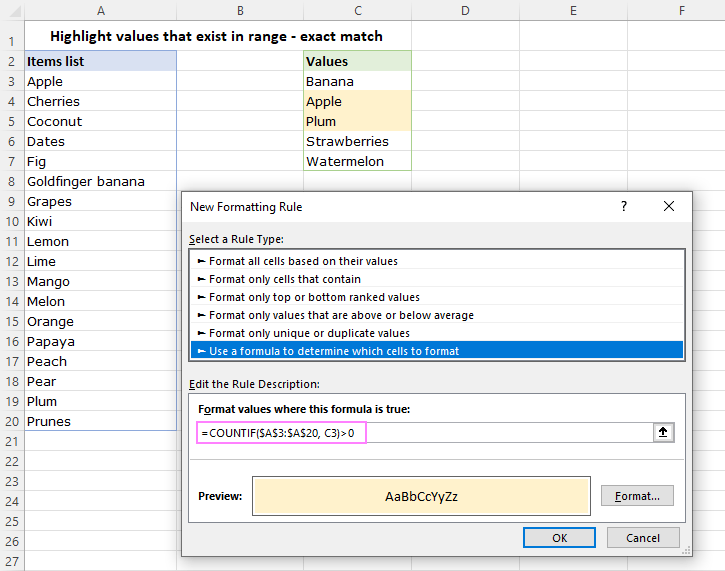
要突出顯示部分匹配的值,請修改公式如下所示 - 在查找值的兩側加入一個星號參考:
=MATCH("*"&C3&"*", $A$3:$A$20, 0)
=COUNTIF($A$3:$A$20, "*"&C3&"*")>0

提示。可以將相同的公式與Google表格格式一起使用,以突出顯示Google電子表格中的精確或部分匹配。
現在,您已經具備知識和技能,可以自信和輕鬆地檢查列,行或範圍中的值。謝謝您的閱讀!
練習工作簿
檢查excel(.xlsx文件)中的值是否存在,查找Google表格中的值是否存在(在線表)
以上是檢查excel和Google表格中的價值是否存在的詳細內容。更多資訊請關注PHP中文網其他相關文章!

熱AI工具

Undresser.AI Undress
人工智慧驅動的應用程序,用於創建逼真的裸體照片

AI Clothes Remover
用於從照片中去除衣服的線上人工智慧工具。

Undress AI Tool
免費脫衣圖片

Clothoff.io
AI脫衣器

Video Face Swap
使用我們完全免費的人工智慧換臉工具,輕鬆在任何影片中換臉!

熱門文章

熱工具

記事本++7.3.1
好用且免費的程式碼編輯器

SublimeText3漢化版
中文版,非常好用

禪工作室 13.0.1
強大的PHP整合開發環境

Dreamweaver CS6
視覺化網頁開發工具

SublimeText3 Mac版
神級程式碼編輯軟體(SublimeText3)
 如何使用示例使用Flash Fill ofecl
Apr 05, 2025 am 09:15 AM
如何使用示例使用Flash Fill ofecl
Apr 05, 2025 am 09:15 AM
本教程為Excel的Flash Fill功能提供了綜合指南,這是一種可自動化數據輸入任務的強大工具。 它涵蓋了從定義和位置到高級用法和故障排除的各個方面。 了解Excel的FLA
 Excel共享工作簿:如何為多個用戶共享Excel文件
Apr 11, 2025 am 11:58 AM
Excel共享工作簿:如何為多個用戶共享Excel文件
Apr 11, 2025 am 11:58 AM
本教程提供了共享Excel工作簿,涵蓋各種方法,訪問控制和衝突解決方案的綜合指南。 現代Excel版本(2010年,2013年,2016年及以後)簡化了協作編輯,消除了M的需求
 如何在Excel中拼寫檢查
Apr 06, 2025 am 09:10 AM
如何在Excel中拼寫檢查
Apr 06, 2025 am 09:10 AM
該教程展示了在Excel中進行拼寫檢查的各種方法:手動檢查,VBA宏和使用專用工具。 學習檢查單元格,範圍,工作表和整個工作簿中的拼寫。 雖然Excel不是文字處理器,但它的spel
 Excel:組行自動或手動,崩潰並擴展行
Apr 08, 2025 am 11:17 AM
Excel:組行自動或手動,崩潰並擴展行
Apr 08, 2025 am 11:17 AM
本教程演示瞭如何通過對行進行分組來簡化複雜的Excel電子表格,從而使數據易於分析。學會快速隱藏或顯示行組,並將整個輪廓崩潰到特定的級別。 大型的詳細電子表格可以是
 Excel中的絕對值:ABS功能與公式示例
Apr 06, 2025 am 09:12 AM
Excel中的絕對值:ABS功能與公式示例
Apr 06, 2025 am 09:12 AM
本教程解釋了絕對價值的概念,並演示了ABS函數的實用Excel應用,以計算數據集中的絕對值。 數字可能是正面的或負數的,但有時只有正值是需要的
 Google電子表格Countif函數帶有公式示例
Apr 11, 2025 pm 12:03 PM
Google電子表格Countif函數帶有公式示例
Apr 11, 2025 pm 12:03 PM
Google主張Countif:綜合指南 本指南探討了Google表中的多功能Countif函數,展示了其超出簡單單元格計數的應用程序。 我們將介紹從精確和部分比賽到Han的各種情況
 如何將Excel轉換為JPG-保存.xls或.xlsx作為圖像文件
Apr 11, 2025 am 11:31 AM
如何將Excel轉換為JPG-保存.xls或.xlsx作為圖像文件
Apr 11, 2025 am 11:31 AM
本教程探討了將.xls文件轉換為.jpg映像的各種方法,包括內置的Windows工具和免費的在線轉換器。 需要創建演示文稿,安全共享電子表格數據或設計文檔嗎?轉換喲







